AI ก้าวหน้าไปอย่างไม่น่าเชื่อและสัมผัสแทบทุกด้านในชีวิตของเรา รวมถึงการถ่ายภาพด้วย เราทุกคนชอบสร้างความทรงจำและแบ่งปันภาพถ่ายกับเพื่อนและครอบครัว การเข้าถึงโปรแกรมแก้ไขรูปภาพ AI ที่ดีที่สุดฟรีทำให้การแก้ไขและปรับปรุงรูปภาพของคุณง่ายขึ้นมาก และผลิตภัณฑ์ขั้นสุดท้ายก็น่าดึงดูดยิ่งขึ้น

บทความนี้จะทบทวนโปรแกรมแก้ไขรูปภาพฟรีที่ดีที่สุดที่มีอยู่ในปัจจุบัน
โปรแกรมแก้ไขภาพ AI ฟรีที่ดีที่สุด
โปรแกรมแก้ไขรูปภาพ AI ฟรีมีคุณสมบัติที่แตกต่างกันมากมาย ด้านล่างคือตัวเลือกที่ดีที่สุดของเรา
1. Google รูปภาพ
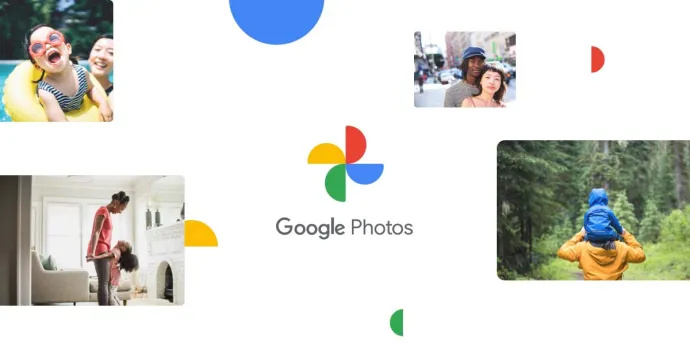
Google รูปภาพ ช่วยให้คุณปัดภาพได้อย่างรวดเร็ว ด้วยการมุ่งเน้นไปที่การแบ่งปันและพื้นที่เก็บข้อมูล คุณยังสามารถใช้ประโยชน์จากเครื่องมือแก้ไขบางอย่างที่มีให้ โดยเฉพาะอย่างยิ่ง มันเป็นตัวเลือกที่ดีสำหรับการแก้ไขง่ายๆ ใครก็ตามที่ใช้ Google Photos อาจเคยเจอกับอุปกรณ์จัดแสง ซึ่งสามารถทำได้ด้วยการคลิกง่ายๆ คุณยังสามารถแก้ไขคอนทราสต์และเลือกเอฟเฟ็กต์ได้อีกด้วย
คุณสมบัติยอดนิยม ได้แก่: การแก้ไขรูปภาพ ตัวเลือกการหมุนและครอบตัดรูปภาพ ปรับหรือเพิ่มฟิลเตอร์ เปลี่ยนสีและแสง เพิ่มเอฟเฟ็กต์ เปลี่ยนการประทับเวลาและวันที่ และเลิกทำการแก้ไข
ข้อดี
- นั่นฟรี
- การจัดเก็บเมฆ
- ง่ายต่อการใช้
- มันเป็นข้ามแพลตฟอร์ม
ข้อเสีย
- เครื่องมือแก้ไขไม่เพียงพอ
2.Autoenhance.ai

autoenhance.ai เป็นอีกหนึ่งเครื่องมือฟรีที่ควรค่าแก่การพิจารณา สิ่งหนึ่งที่น่าสังเกตคือการแทนที่ท้องฟ้า แม้สภาพอากาศเลวร้าย คุณก็สามารถกอบกู้ภาพของคุณได้โดยใช้เอฟเฟกต์ท้องฟ้า มีการแก้ไขมุมมองเมื่อคุณต้องการการตกแต่งแบบมืออาชีพ Autoenhance.ai สามารถช่วยจัดการมุมที่วกวนได้ การปรับปรุงอัตโนมัติต้องมีการอัปโหลดภาพ และการแก้ไขจะดำเนินการโดยอัตโนมัติ สามารถดาวน์โหลดภาพได้ทันที แอพนี้ช่วยให้แก้ไขได้อย่างรวดเร็ว
chrome"//settings/content
คุณสมบัติบางอย่างรวมถึง: การปรับปรุงภาพ 360 องศา, การปรับแสงภาพ, การรวมภาพ HR, การรองรับ JOG และ RAW และความสามารถในการเพิ่มความสว่างและคอนทราสต์
ข้อดี
- รองรับรูปแบบรูปภาพต่างๆ
- รุ่นฟรี
- สามารถประมวลผลภาพได้หลายภาพพร้อมกัน
- ใช้เวลาน้อยกว่า 10 วินาทีในการปรับปรุงภาพถ่าย
ข้อเสีย
- สำหรับรูปภาพ 15 รูปขึ้นไป คุณต้องสมัครแผนชำระเงิน
3. Generated.photos
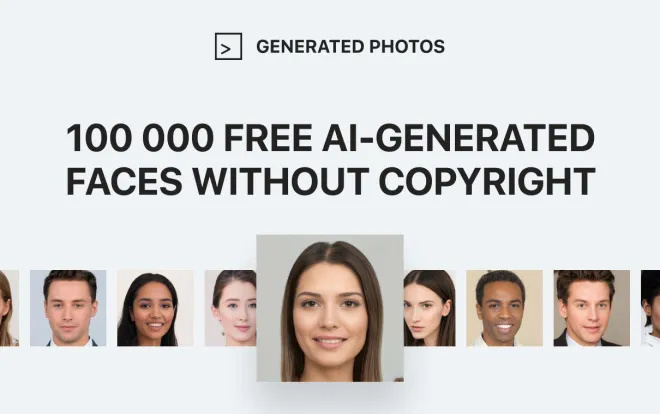
สร้างภาพถ่าย เป็นตัวเลือกที่ดีที่สุดสำหรับผู้ที่ต้องการส่งเสริมงานสร้างสรรค์โดยใช้รูปภาพที่สร้างโดย AI คุณสามารถเลือกรูปภาพจากแอพหรือผ่าน API AI สร้างภาพถ่ายเหล่านี้โดยเฉพาะและสามารถนำไปใช้เพื่อวัตถุประสงค์ต่างๆ ได้โดยไม่มีค่าสิทธิหรือการอ้างสิทธิ์ในการละเมิดลิขสิทธิ์
แอพนี้ให้คุณสำรวจ ดาวน์โหลด และสร้าง คุณสามารถทำการเปลี่ยนแปลงได้อย่างง่ายดายจนกว่าคุณจะพบผลลัพธ์ที่ดีที่สุด ตัวอย่างเช่น คุณสามารถเปลี่ยนสิ่งต่อไปนี้:
- ท่าศีรษะ
- อายุ
- อารมณ์
- สีตา
แผนการสมัครสมาชิกรายเดือนอนุญาตให้ดาวน์โหลดได้ 15 ครั้งหากคุณมีความต้องการเชิงพาณิชย์ การซื้อจำนวนมากเป็นการประหยัดในระยะยาว
ข้อดี
- แผนฟรี
- มีรูปภาพมากมายให้ใช้งาน
- เครื่องมือช่วยให้คุณได้ผลลัพธ์ที่ไม่เหมือนใคร
ข้อเสีย
- คุณต้องมีใบอนุญาตเพื่อใช้รูปภาพในเชิงพาณิชย์
- คุณลักษณะเพิ่มเติมต้องใช้แผนชำระเงิน
4. พิกเซล
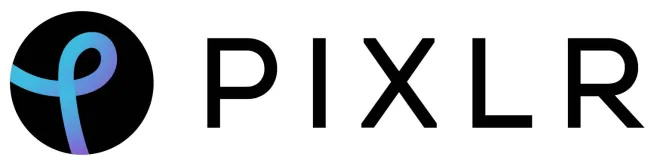
Pixlr เป็นหนึ่งในโปรแกรมแก้ไขภาพ AI ฟรีที่ดีที่สุด แม้แต่คุณสมบัติพื้นฐานก็ช่วยให้ผู้ใช้สร้างภาพที่ยอดเยี่ยมได้ ตัวแก้ไขสามารถออกแบบบนโทรศัพท์ เบราว์เซอร์ หรือเดสก์ท็อปของคุณ คุณสามารถเริ่มต้นใหม่ด้วยวิดีโอหรือภาพถ่าย หรือเลือกเทมเพลตที่มี นอกจากนี้ Pixlr ยังสามารถสร้างภาพตัดปะ ภาพเคลื่อนไหว หรือใส่เอฟเฟ็กต์และฟิลเตอร์ได้อีกด้วย
มีตัวเลือกการชำระเงินในการเข้าถึง:
- เครื่องมือพิเศษ
- บทช่วยสอน
- สติกเกอร์
- สินทรัพย์เพิ่มเติม
- ภาพซ้อนทับ
คุณสามารถเข้าถึงรูปภาพได้โดยตรงจากแพลตฟอร์มการจัดเก็บข้อมูล เช่น Dropbox, Google Drive เป็นต้น นี่เป็นตัวเลือกที่ดีสำหรับมืออาชีพที่ต้องการแก้ไขรูปภาพเล็กน้อย
ข้อดี
- อินเทอร์เฟซที่ใช้งานง่าย
- ทางเลือกที่ดีสำหรับผู้เริ่มต้น
- ง่ายต่อการใช้
- ยืดหยุ่นได้
- แผนฟรี
ข้อเสีย
- หากต้องการคุณสมบัติเพิ่มเติม จำเป็นต้องสมัครสมาชิก
5. โฟเตอร์
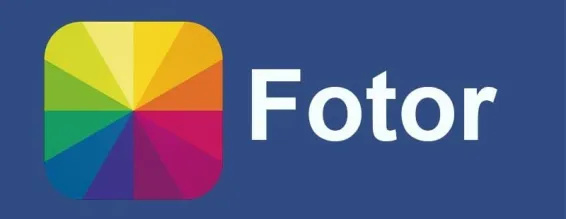
โฟเตอร์ มีเครื่องมือฟรีสำหรับการแก้ไข ทำภาพตัดปะ สร้างการออกแบบกราฟิก เพิ่มข้อความ ครอบตัด และปรับขนาดภาพ นอกจากนี้ Fotor Pro ยังเป็นระดับแบบชำระเงินที่ให้คุณเข้าถึงเอฟเฟ็กต์และฟิลเตอร์ ทำให้เป็นหนึ่งในตัวเลือกที่ดีที่สุดในปัจจุบัน โปรแกรมแก้ไขรูปภาพนี้สามารถเข้าถึงได้บนอุปกรณ์พกพาและสามารถใช้ได้บน Android และ iOS ตัวเลือกที่ดีสำหรับผู้เริ่มต้นแก้ไขภาพ มีบทช่วยสอนสำหรับคำแนะนำ
คุณสมบัติที่โดดเด่นที่สุด ได้แก่: ตัวเสริม AI, ตัวลบฝ้าและริ้วรอย, ปรับขนาดและครอบตัดรูปภาพ และตัวลบพื้นหลัง
ข้อดี
- ง่ายต่อการใช้
- เครื่องมือการทำงาน
- แผนฟรี
- แผนชำระเงินเสนอการทดลองใช้ฟรี
ข้อเสีย
- ไม่บันทึกตามเวลาจริง
- ใช้พื้นที่พีซีมาก
6. เครื่องมือฮอทพอท
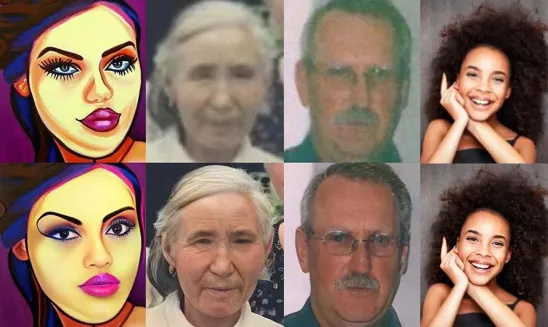
เครื่องมือฮอทพอท ฟรีและสามารถรวมเข้ากับเว็บไซต์ผ่าน Hotpot API นอกเหนือจากการแก้ไขรูปภาพแล้ว ยังสามารถใช้ในการออกแบบและแก้ไขกราฟิกได้อีกด้วย บริการอื่น ๆ ที่คุณสามารถเข้าถึงได้ ได้แก่ :
- การแปลแอพ
- การปรับแต่งงานศิลปะ
- ภาพที่ขยายขนาด
- การบูรณะ
- การทำสี
- การเขียนคำโฆษณา
- การลบวัตถุ
ถ้าคุณรักศิลปะ แอพนี้ให้คุณแปลงรูปภาพ สามารถใช้กับฟังก์ชันพื้นฐานส่วนใหญ่ เช่น กู้คืนรูปภาพหากเสียหายหรือกำจัดวัตถุ
ข้อดี
ฉันจะไปพิมพ์เอกสารได้ที่ไหน where
- ภาพประมวลผลอย่างรวดเร็ว
- คุณสมบัติฟรีมากมาย
- คุณสามารถทำงานกับรูปภาพเก่า
ข้อเสีย
- รูปภาพได้รับการประมวลผลช้าลงในเวอร์ชันฟรี
7. ดวงจันทร์
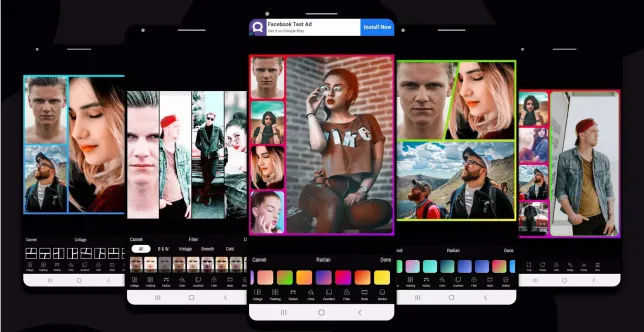
ลูน่าพิค เป็นเครื่องมือออนไลน์ที่ใช้งานง่ายสำหรับการแก้ไขภาพ ขั้นแรก อัปโหลดภาพและเลือกเอฟเฟ็กต์ภาพที่ต้องการ จากนั้น Lunapic จะเริ่มแก้ไขโดยอัตโนมัติ
คุณสมบัติหลักประกอบด้วย: การปรับระดับแสง, ภาพศิลป์, ฟิลเตอร์, และเอฟเฟ็กต์ประเภทอื่นๆ, เครื่องมือสร้าง GIF และแอนิเมชัน, ความสามารถในการแทนที่หรือลบพื้นหลัง, การหมุนและการครอบตัดภาพ, คำบรรยายภาพ
ข้อดี
ส่งต่อเมลจาก aol ไปยัง gmail
- ง่ายต่อการแชร์รูปภาพที่แก้ไขบนแพลตฟอร์มโซเชียล
- เอฟเฟกต์และแอนิเมชั่นฟรีมากมาย
- งานจะดำเนินการอย่างรวดเร็ว
ข้อเสีย
- คุณสมบัติโฆษณา
- ขนาดภาพที่จำกัด
8. ไอปิคซี่

ไอปิคซี่ เป็นอีกหนึ่งโปรแกรมแก้ไขภาพที่ดีที่ขับเคลื่อนด้วย AI และเข้าถึงได้ทางออนไลน์ คุณยังสามารถเข้าถึงได้บนมือถือ เครื่องมืออันทรงพลังที่มีอยู่นั้นเป็นหนึ่งในเครื่องมือที่ดีที่สุดในตลาด สามารถปรับรูปถ่ายได้ด้วยคลิกเดียวเพื่อปรับแต่งและรีทัช คุณสมบัติหลักบางประการ ได้แก่ เอฟเฟกต์มากกว่า 100 รายการ ฟังก์ชันการออกแบบกราฟิก และเครื่องมือสร้างภาพตัดปะ
ข้อดี
- ช่วยลบเงาและไฮไลท์
- รองรับการประหยัดบนคลาวด์
- ภาพที่สดใสและคมชัดยิ่งขึ้นผ่านการแยกรายละเอียด
- การรับแสงและพื้นหลังสามารถเปลี่ยนแปลงได้
ข้อเสีย
- คุณต้องมีบัญชีเพื่อเข้าถึงเครื่องมือบางอย่าง
9. การปรับปรุง YouCam

เดอะ การปรับปรุง YouCam เครื่องมืออำนวยความสะดวกในการปรับแต่งภาพอย่างง่าย แอพเฉพาะนี้มีให้ใช้งานสำหรับอุปกรณ์ iOS เท่านั้น ผู้ใช้ Android ต้องใช้เว็บแอป หลังจากอัปโหลดแล้ว ระบบจะเพิ่มลายน้ำที่ด้านล่างซ้ายของภาพโดยอัตโนมัติ แถบเลื่อนช่วยให้คุณเห็นความแตกต่างระหว่างภาพต้นฉบับและภาพหน้าจอที่ปรับปรุง การซูมสามารถทำได้โดยใช้เครื่องมือนี้ ไม่มีการควบคุมเพิ่มเติม หมายความว่าคุณไม่สามารถปรับเปลี่ยนการตั้งค่าสำหรับผลลัพธ์ที่ต้องการได้ ที่กล่าวว่าเป็นตัวเลือกที่ดีสำหรับการเพิ่มความคมชัดและความสว่างของภาพ
ข้อดี
- สามารถเพิ่มความสว่างและความคมชัดได้
- ไม่จำกัดความละเอียดของภาพ
- ภาพที่พร่ามัวและเก่าสามารถปรับปรุงได้อย่างง่ายดาย
ข้อเสีย
- ภาพถ่ายไม่สามารถใช้ในเชิงพาณิชย์ได้
- เครื่องมือและคุณสมบัติไม่มากนัก
- รูปภาพมีลายน้ำเมื่อปรับปรุงโดยใช้เวอร์ชันฟรี
10. บีฟังกี้
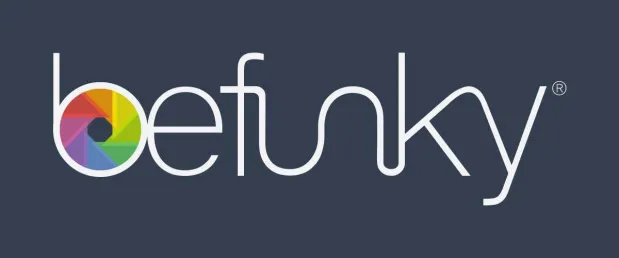
บีฟังกี้ เป็นบรรณาธิการอีกคนที่มีระดับฟรีและจ่ายเงิน นี่เป็นตัวเลือกที่เหมาะสำหรับการแก้ไขรูปภาพโดยไม่ต้องจัดเก็บรูปภาพออนไลน์ ด้วยเวอร์ชันฟรี คุณจะสามารถเข้าถึงเอฟเฟ็กต์ดิจิทัลได้มากกว่า 100 แบบ รวมถึง: การครอบตัดและปรับขนาดภาพ การปรับค่าแสง การเพิ่มภาพอัตโนมัติ การเพิ่มเอฟเฟกต์ต่างๆ เช่น ระดับสีเทาและขอบมืด
ข้อดี
- ใช้ได้ทั้งบน iOS และ Android
- ไม่จำเป็นต้องสร้างบัญชี
- สามารถดาวน์โหลดและแชร์รูปภาพได้
ข้อเสีย
- คุณสมบัติโฆษณา
- จำเป็นต้องมีการซื้อในแอปสำหรับเนื้อหาเพิ่มเติม
บรรลุผลลัพธ์ที่น่าประทับใจ
ในอดีต หากต้องแก้ไขภาพถ่าย คุณต้องปรับแต่งหลายอย่างเพื่อให้ได้ผลลัพธ์ที่ต้องการ การเปิดตัวโปรแกรมแก้ไขภาพ AI เป็นตัวเปลี่ยนเกม สิ่งต่างๆ ง่ายขึ้นมาก และเกือบทุกอย่างเป็นไปได้ ความจริงที่ว่ามีโปรแกรมแก้ไขรูปภาพ AI ฟรีทำให้สิ่งต่าง ๆ ดียิ่งขึ้น ในบางกรณี ไม่จำเป็นต้องดาวน์โหลด ความสามารถในการเข้าถึงและฟีเจอร์ที่หลากหลายช่วยให้ผู้บริโภคเลือกแอปที่พวกเขารู้สึกว่าจะตอบสนองความต้องการได้ดีกว่า
คุณเคยใช้โปรแกรมแก้ไขภาพ AI ฟรีหรือไม่? คุณได้รับผลลัพธ์ที่ต้องการหรือไม่? แจ้งให้เราทราบในส่วนความคิดเห็นด้านล่าง









